Independientemente de su sistema operativo, con el paso del tiempo acumulamos todo tipo de archivos en el móvil. Suponiendo que sea uno de Apple, deberías saber cómo ubicar fotos, enlaces y documentos en iPhone fácilmente para evitar perder tiempo en este proceso. Así podrás acceder a esos elementos en segundos y ser productivo incluso cuando no tuvieras idea de dónde se encontraban. ¡Halla archivos por muy perdidos que estén 🔎!
¿Y a colación de qué viene todo esto? A que el otro día me vi a mi mismo desplazándome durante largos minutos hasta hallar un texto especifico en un chat en la aplicación Mensajes. Y sé que hubiera pasado algo parecido si buscaba elementos como fotos, enlaces o documentos que alguien me hubiera enviado y no supiera dónde mirar. Resultó tan tedioso este proceso de búsqueda que perdí la atención de aquel con el que interactuaba.
A su vez, poder ubicar estos elementos es clave para gestionar el almacenamiento en tu iPhone.
¿Cómo encontrar fotos, enlaces, documentos y textos en Mensajes?
Ubicar fotos, enlaces y documentos en iPhone fácilmente es más sencillo de lo que crees, pero hay diversos métodos que dependen del contenido que estés buscando. Lo importante es que existen técnicas para cada clase de archivo.
Utiliza el campo de búsqueda de Mensajes…
Lo primero que debes hacer es buscar palabras concretas dentro de la aplicación iMessage que puedan referirse a ese texto, fotos, enlaces o documentos que estás interesado en encontrar. Puedes buscar una o más palabras para aumentar la probabilidad de que la búsqueda sea efectiva. iMessage rastreará todas tus conversaciones, mostrando dónde está alojado el elemento en cuestión. Eso no lleva más que unos segundos y suele ser suficiente casi siempre.
- Abre la aplicación Mensajes en la página principal con la lista de conversaciones
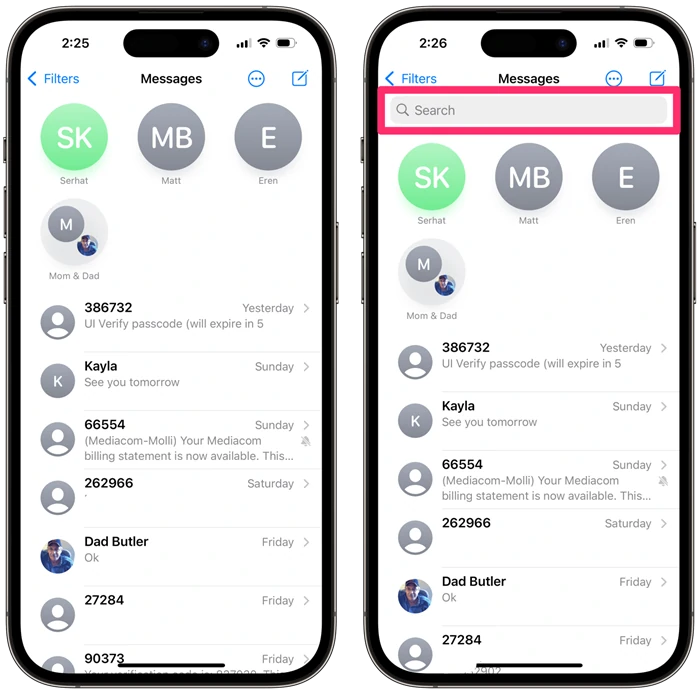
- Toca la pantalla y deslízate hacia abajo. El campo de búsqueda aparecerá cerca de la parte superior
- Escribe tu búsqueda. Los resultados mostrarán texto, fotos, enlaces y documentos relacionados con las palabras (recuerda que los resultados provendrán de todas tus conversaciones, así que sé cuidadoso con lo que buscas)
Por otro lado, puedes buscar entre los pines, colaboraciones, enlaces, fotos, ubicaciones y documentos de cada conversación que hayas mantenido. Si no recuerdas quién te envió algo, es una solución para encontrarlo.
- Abre la aplicación Mensajes en la página principal con la lista de conversaciones
- Toca la pantalla y deslízate hacia abajo. El campo de búsqueda aparecerá cerca de la parte superior
- Toca en el campo de búsqueda pero no escribas nada. Desplázate hacia abajo y toca «Ver todo» junto a Fotos (es sólo un ejemplo, ya que puedes tocar «Ver todo» junto a cualquier tipo de archivo almacenado en el móvil)
… o busca dentro de una conversación específica
Si recuerdas quién te envió el elemento pero no en qué parte de la conversación debería aparecer. O te lo envió pero hace muchísimo tiempo, entonces lo conveniente es que busques directamente dentro de esa conversación puntual.
- Abre la conversación donde esperas encontrar los textos, fotos, enlaces y documentos que no puedes hallar
- Toca el nombre o número de teléfono o fotografía del usuario en la parte superior de la pantalla
- Desplázate hacia abajo para ver las carpetas compartidas, fotos, enlaces, etc.
- Una vez allí, toca «Ver todo» junto a la sección de contenidos que te interese explorar. Por ejemplo, Fotos
Encontrar dichos elementos te será útil, sobre todo para transferir archivos de iPhone a Mac en segundos.


¿Tienes alguna pregunta o problema relacionado con el tema del artículo? Queremos ayudarte.
Deja un comentario con tu problema o pregunta. Leemos y respondemos todos los comentarios, aunque a veces podamos tardar un poco debido al volumen que recibimos. Además, si tu consulta inspira la escritura de un artículo, te notificaremos por email cuando lo publiquemos.
*Moderamos los comentarios para evitar spam.
¡Gracias por enriquecer nuestra comunidad con tu participación!